Le gestionnaire de fichiers multimédia est une visionneuse de médias moderne et rapide pour les fichiers multimédias et de documents. Il peut jouer et voir tout ce que FFMPEG et MUPDF peuvent.
Le gestionnaire de fichiers multimédia a été conçu pour Swayos.
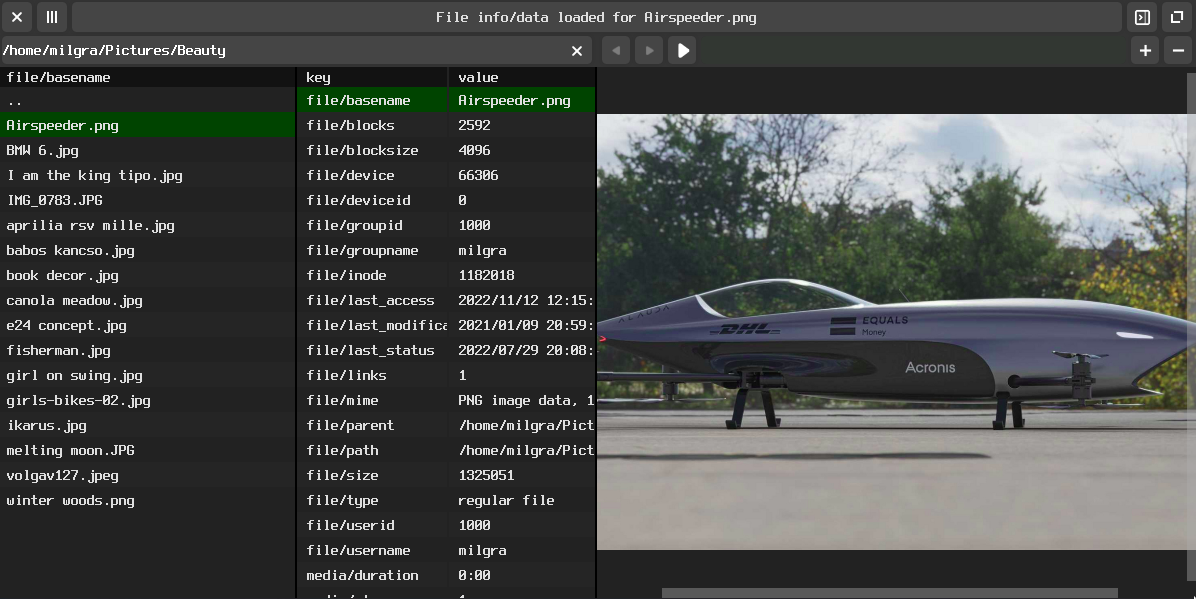
Regardez la vidéo Introduction / Guide de l'utilisateur sur YouTube
Ou lisez le guide de l'utilisateur pour plus d'informations: ouvrir le guide de l'utilisateur
Le gestionnaire de fichiers multimédia est une visionneuse de médias moderne et rapide pour les fichiers multimédias et de documents. Il peut jouer et voir tout ce que FFMPEG et MUPDF peuvent. Il a été créé pour faire du multimédia et de l'organisation des fichiers de documents une brise. Si vous vous déplacez sur un fichier avec des touches Arrow ou si vous sélectionnez un fichier avec la souris, il affiche immédiatement son contenu / commence à lire. Si AutoPlay s'ennuie, vous éteignez simplement la lecture automatique avec l'espace ou avec le bouton Play / Pause. Le fichier informaton apparaît également immédiatement dans la vue d'informations sur le fichier. Vous pouvez redimensionner librement n'importe quel contenu à l'intérieur de la zone d'aperçu avec des gestes de pincement de pavé tactile, avec la roue de défilement, avec des touches plus / moins et les boutons Plus / MINUS de la barre d'outils. Avec un clic droit sur la vue de la liste des fichiers ou en appuyant sur Ctrl-V, le menu contextuel de l'opération de fichier apparaît. Vous pouvez supprimer et renommer des fichiers à partir d'ici, créer un nouveau dossier et gérer le presse-papiers à partir d'ici. La table du presse-papiers est une partie cruciale du gestionnaire de fichiers multimédia. Vous pouvez l'ouvrir en appuyant sur le bouton de la barre latérale ou en appuyant sur Ctrl + S. Ici, vous pouvez créer une liste virtuelle de fichiers avec lesquels vous souhaitez travailler. Pour envoyer un fichier ici, sélectionnez "Envoyer un fichier dans le presse-papiers" dans le menu contextuel des opérations de fichiers, ou appuyez sur Ctrl + C sur le fichier, ou faites glisser et déposez les fichiers ici. Pour réinitialiser le presse-papiers, sélectionnez "Réinitialiser le presse-papiers" dans le menu contextuel des opérations de fichiers. Pour utiliser ces fichiers dans la vue de la liste de fichiers, sélectionnez "Coller à l'aide de Copier" ou "Coller à l'aide de Move" dans le menu des OPS de fichiers ou glisser et déposez les fichiers de la table du presse-papiers sur la table de la liste des fichiers. L'interface utilisateur de MMFM peut être structurée via HTML, stylée via CSS.
[https://github.com/milgra/mmfm/releases/download/0.53b/mmfm.app.tar.gz]
Extraire les archives et appeler mmfm.app/mmfm. Il s'agit d'un bundle d'applications autonomes fonctionnant sur toutes les distributions.
Installez les dépendances et les bibliothèques nécessaires:
git meson ninja-build pkg-config - build tools
libgl,libglew,libegl,libwegl,libgles2,libfreetype,libxkbcommon,wayland-client,wayland-protocols - for rendering the ui and handling key events
libpng,libjpg,libjbig2dec,libopenjp2,libharfbuzz - mupdf related
libavutil,libavcodec,libavdevice,libavformat,libavfilter,libswscale,libswresample,libsdl2 - for media encode/decode
mupdf,mupdf-third,mujs,gumbo - pdf rendering
fonts-terminus - for default font
Sur les systèmes basés sur Debian:
sudo apg-get install git meson ninja-build pkg-config libpng-dev libfreetype-dev libgl-dev libegl-dev libglew-dev libwayland-dev libxkbcommon-dev wayland-protocols libgles2-mesa-dev libsdl2-dev libswscale-dev libjpeg-dev libjbig2dec-dev libopenjp2-7-dev libharfbuzz-dev libavutil-dev libavdevice-dev libmupdf-dev libmujs-dev libgumbo-dev
Sur vide Linux:
sudo xbps-install -y meson ninja cmake pkg-config libpng-devel freetype-devel libglvnd-devel glew-devel wayland-devel libxkbcommon-devel SDL2-devel jpeg-devel jbig2dec-devel libopenjpeg2-devel harfbuzz-devel mupdf-devel gumbo-parser-devel mujs-devel
git clone https://github.com/milgra/mmfm.git
cd mmfm
meson build --buildtype=release
ninja -C build
sudo ninja -C build install
Déplacez la fenêtre en appuyant sur votre touche de méta (la touche gagne généralement) et faites glisser sur la fenêtre. Redimensionner en tombant sur le côté gauche ou droit du bureau.
MMFM a été écrit en en-tête sans en-tête C. Il s'agit d'utiliser la macro de préprocesseur include_Level disponible dans GCC / Clang pour garder la partie d'implémentation d'un fichier source afin que vous puissiez le placer avec la définition d'en-tête dans un seul fichier et vous incluez ce fichier librement dans autres fichiers source. En savoir plus à ce sujet dans (https://github.com/milgra/headerlessc);
MMFM utilise l'interface utilisateur cinétique comme moteur de rendu UI / widget. Il s'agit d'un rendu d'interface utilisateur moderne et minimal avec Stylimg basé sur HTML / CSS écrit en en-tête sans en-tête C. Il offre des animations cinétiques lisses et des animations au niveau des polices en macO et rejouer pour les tests d'application entièrement automatisés.
MMFM utilise la bibliothèque MT_CORE pour conserver la gestion de la mémoire comptée, conserve le vecteur et les conteneurs de carte et les fonctions d'assistance récursivement observables.
MMFM utilise Meson et Ninja pour la compilation rapide de Lightning.
Le gestionnaire de fichiers multimédia est publié sous la licence GPLV3 (ou ultérieure).